联想YOGA Book重如何重装win10详细操作攻略
联想YOGA Book是一款可以随时切换为笔记本、平板、手写板等多种使用模式的变形本,同时支持 Windows 10 和 Android 双系统,非常适合追求轻薄便携的办公、设计人士购买。但很多电脑小白也非常感兴趣联想YOGA Book笔记本该如何重装win10系统?下面快启动小编带大家了解下详细操作方法,一起来看看吧。

准备工作:
1、下载快启动U盘启动盘制作工具,制作一个快启动U盘启动盘();
2、下载win10系统镜像文件一个,然后存入到制作好的U盘启动盘根目录下;
3、了解;
联想YOGA Book装win10系统步骤:
1、将制作好的快启动U盘启动盘插入联想YOGA Book笔记本的usb接口,重启电脑,在开机画面出现的瞬间按下一键U盘启动盘快捷键按F2(或FN+F2)进入启动项选择窗口,选择U盘启动回车即可进入快启动U盘启动盘主菜单界面,如下图所示:

2、选择对应的U盘启动项,回车进入快启动U盘主菜单界面,然后选择【02】运行快启动Win8PE”,如下图所示:
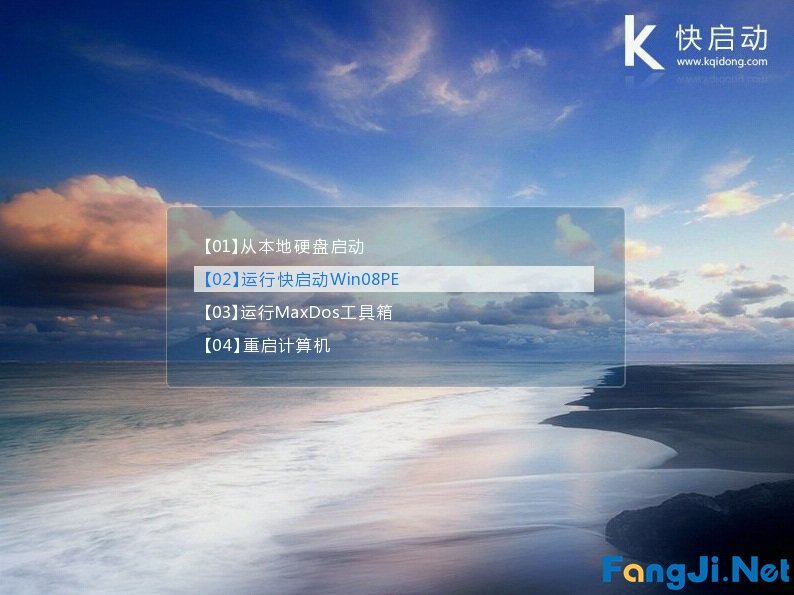
3、根据《》,将硬盘分区设置为GPT分区;
4、分区设置结束后,关闭分区工具,打开快启动pe系统桌面上的快启动一键装机工具”,点击浏览”按钮将U盘启动盘根目录下的64位win10系统镜像文件添加到装机工具中,选择C盘作为系统安装盘,然后点击确定”开始安装win10系统,如下图所示:
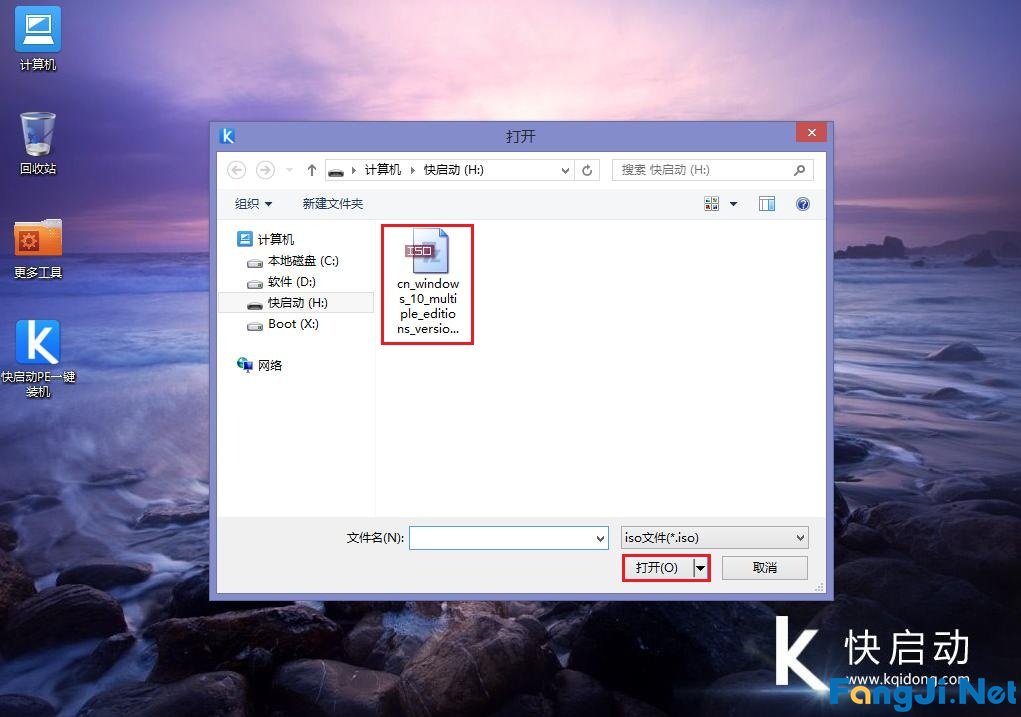
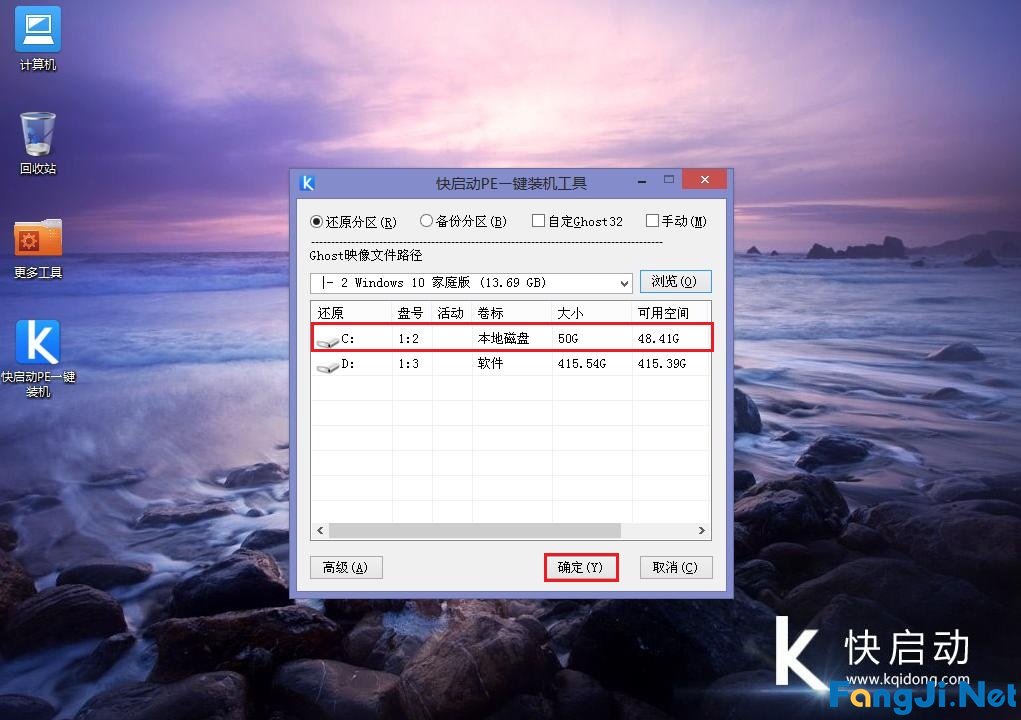
5、随后在弹出的询问框中,直接采用默认设置,只需点击确定”按钮即可,如下图所示:
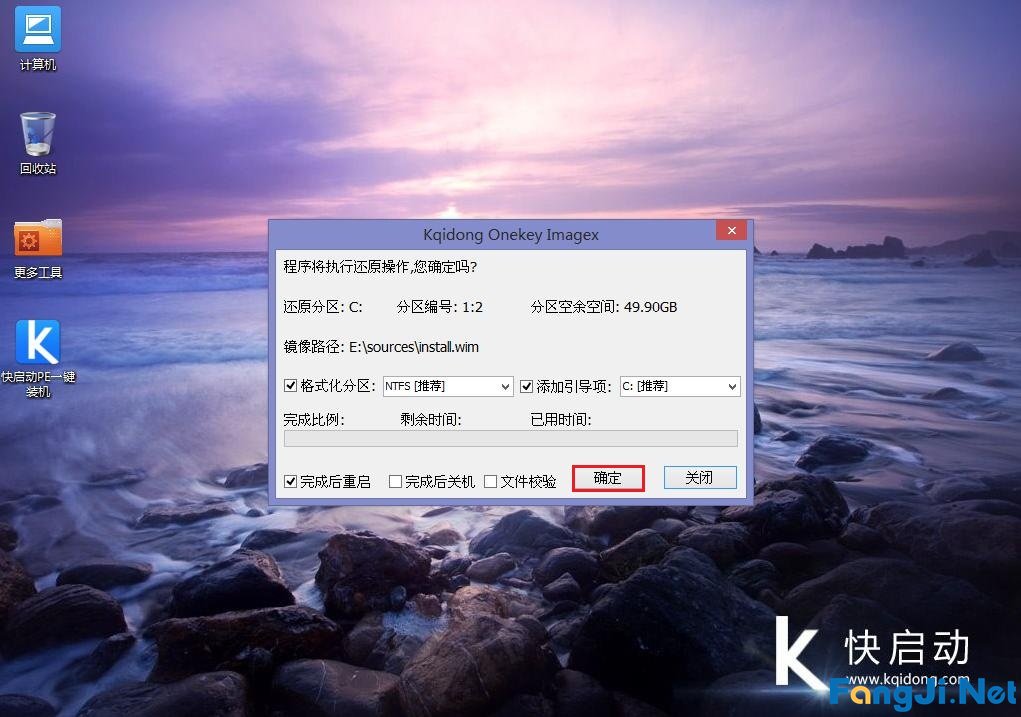
6、此时装机工具会将旗舰版win10系统镜像文件释放还原到指定的磁盘分区当中,耐心等待此释放过程结束即可,如下图所示:
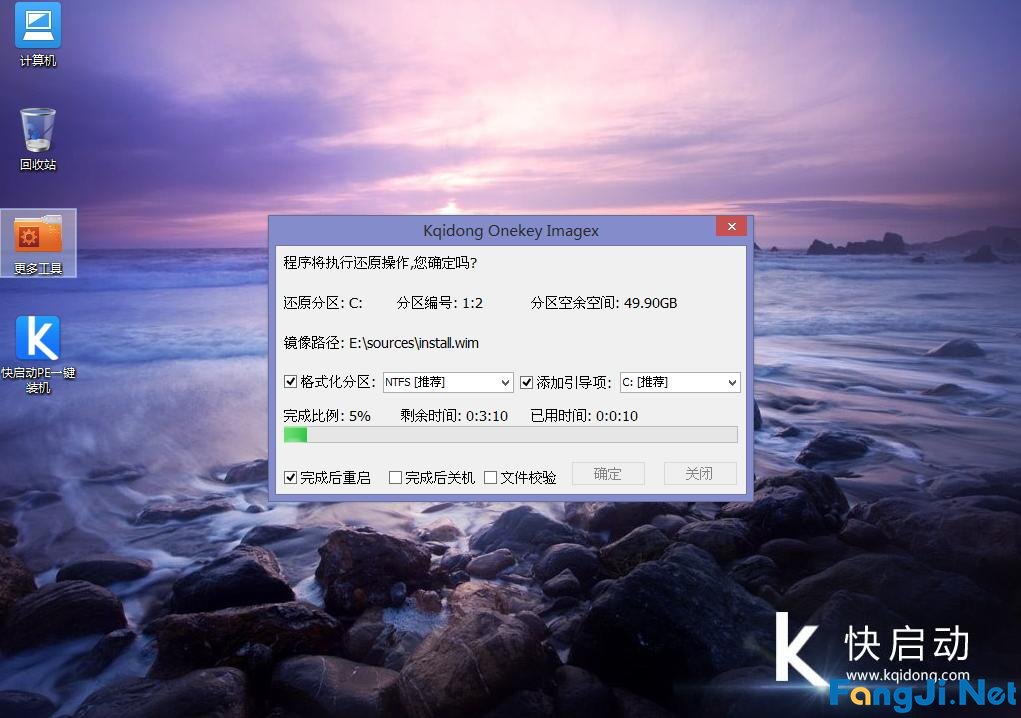
7、系统文件释放结束后,会自动重启并进入安装系统界面,无需操作耐心等待5到10分钟,然后根据提示设置好个性化设置即可,如下图所示:
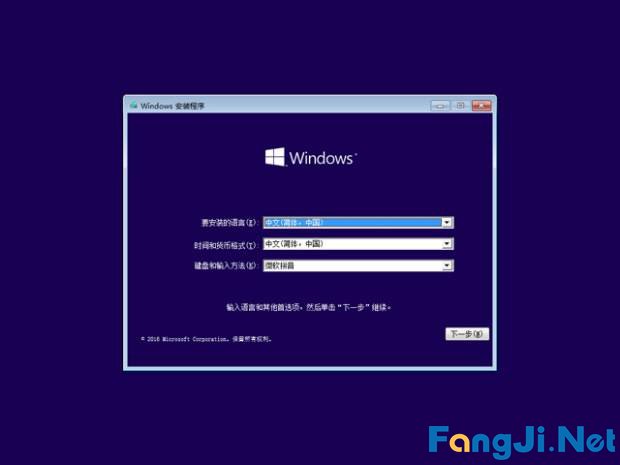
8、系统安装完成之后出现设置windows界面,如下图所示:
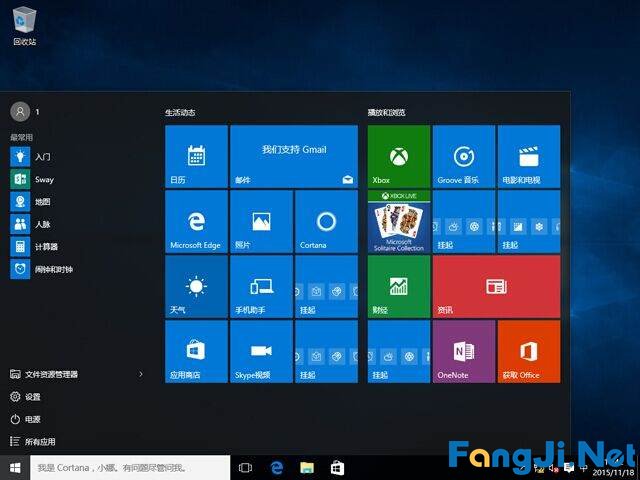
至此,联想YOGA Book重装win10操作过程就介绍到这里了,有木有觉得超简单?是的,装机本来就不难,如果身为小白的你也想自己动手重装联想YOGA Book笔记本,不妨用快启动小编的方法进行一试,希望能够帮到大家哦